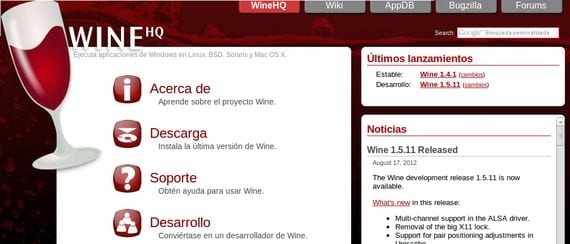
Viini on avoimen lähdekoodin ohjelma, Open Source, jonka avulla voimme käyttää paljon ohjelmistoja yksinomaan käyttöjärjestelmiin, jotka perustuvat Windows.
Asentaa se meidän ubuntu 12 04tai missä tahansa distrossa Debian-pohjainen LinuxMeidän on vain noudatettava alla kuvattuja vaiheita.
Aluksi minun on kerrottava sinulle se viimeisin vakaa versio tähän mennessä on 1.4.1.
Viinin asentaminen Ubuntu 12 04: een
Asentaa Viini en ubuntu 12 04, tai mikä tahansa muu Linux-jakelu, joka perustuu Ubuntu o Debian, se on yhtä helppoa kuin avata pääteikkuna ja kirjoittaa seuraava rivi:
- sudo apt-get install wine
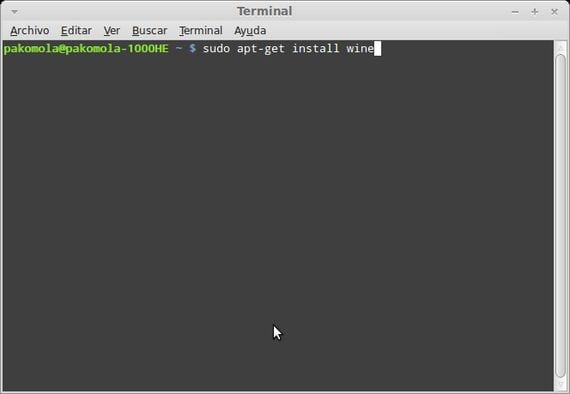
Kun sovellus on asennettu, löydämme sen sovelluksemme valikosta Linux-käyttöjärjestelmä.
Nyt käyttöjärjestelmämme suorittaa tiedostot . Exe omia ohjelmia Windows, meidän on tehtävä seuraava:
.Exe-tiedostojen määrittäminen asentamista varten Wine
Ensimmäinen asia, joka meidän on tehtävä, jotta käyttöjärjestelmämme käsittelee tiedostoja . Exe kuten suoritettavat tiedostot, se tapahtuu, kun edellä mainittu tiedosto on ladattu . Exe jonka haluamme asentaa, aseta itsemme siihen ja valitse vaihtoehto hiiren oikealla painikkeella ominaisuudet.

Kun ominaisuusikkuna on auki, meidän on valittava välilehti käyttöoikeudetja merkitse sen sisällä valintaruutu, jossa lukee Salli tämän tiedoston suorittaminen ohjelmana.
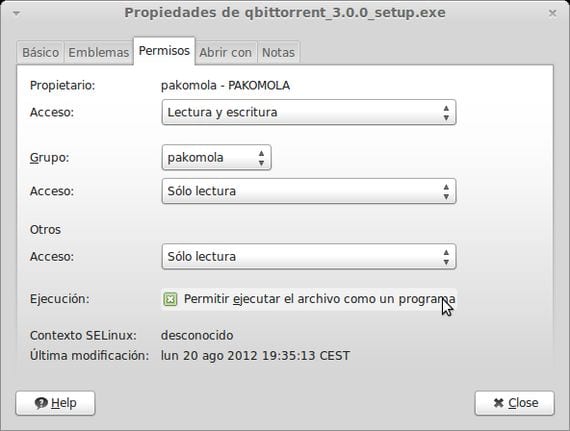
Tämän kanssa joka kerta, kun lataamme tiedoston . Exe ja napsauta sitä kahdesti, klassinen Windows-asennusohjelma, tämä tarkoittaa sitä Viini teet työsi oikein.
Jos sovellus on yhteensopiva, Viini asentaa sen omaan hakemistoonsa, jonka voimme löytää järjestelmämme sovellusvalikosta, tai jos se olisi tämäntyyppinen sovellus Kannettava, se toimii suoraan tehdessäsi kaksoisnapsauta sitä.
Lisää tietoa - Kuinka asentaa käsijarru Ubuntu 12 04: een (videoformaatin muunnin graafisesti)
Kun annan sille asennuksen konsolin kautta ... saan seuraavan viestin
Luetaan pakettiluetteloa ... Valmis
Luodaan riippuvuuspuu
Tilatietojen lukeminen ... Valmis
Älä pysty asentamaan pakkausta. Tämä voi tarkoittaa sitä
pyysit mahdotonta tilannetta tai, jos käytät jakelua
epävakaa, että joitain tarvittavia paketteja ei ole luotu tai että niitä on
on siirretty Saapuvat-kansiosta.
Seuraavat tiedot voivat auttaa ratkaisemaan tilanteen:
Seuraavilla paketeilla on täyttämättömät riippuvuudet:
viini: Riippuu: viini1.5, mutta se ei asenna
E: Ongelmia ei voitu korjata, olet säilyttänyt rikkinäiset paketit.
Auttakaa joku auttamaan minua tämän ongelman ratkaisemisessa. Olen uusi Linux-käyttäjä ja tavoitteeni on siirtyä kokonaan tähän järjestelmään, mutta U-käyttöjärjestelmää varten minun on asennettava joitain vain Windows-käyttöisiä ohjelmia .. kuten ISIS Proteus
Olen tyytyväinen tähän ohjelmaan, olen radioteknikko ja minun oli avattava NTE: n sähköinen korvaava kirja, koska se ei ole yhteensopiva linuxin tai MAC: n kanssa (käytän kubuntua 12.04), mutta tämän ohjelman kanssa olin j—– microsoft !! ! .... Mene eteenpäin veli ilmaisella ohjelmistolla ,,, Kiitos suuresta panoksesta ... Terveisiä ...